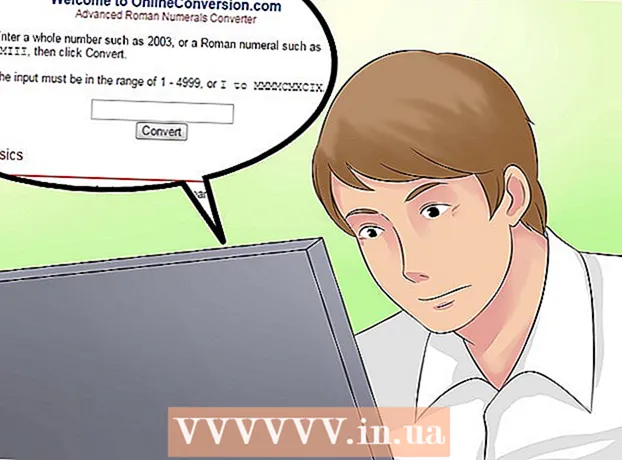Schrijver:
Tamara Smith
Datum Van Creatie:
22 Januari 2021
Updatedatum:
2 Juli- 2024

Inhoud
- Stappen
- Methode 1 van 3: Een foto bijsnijden
- Methode 2 van 3: Maak van bijsnijden een kunst
- Methode 3 van 3: Foto's online bijsnijden met PictureCropper.com
Het bijsnijden van een foto is een functie die uw opname drastisch kan verbeteren of volledig kan verpesten. Er zijn enkele eenvoudige bijsnijdtechnieken om uw onderwerp te laten opvallen of om ongewenste elementen uit uw foto te verwijderen en rampen te voorkomen. Hier zijn een paar dingen om in gedachten te houden bij het bijsnijden van uw foto's.
Stappen
Methode 1 van 3: Een foto bijsnijden
 1 Zoek een programma waarmee je je foto kunt bijsnijden. Je kunt een foto niet zomaar online bijsnijden. Om een afbeelding met succes bij te snijden, moet u de foto op uw harde schijf opslaan, openen met een foto-editor of tekstverwerkingsprogramma en ermee werken in dat programma. Hieronder staan de programma's die u kunt gebruiken om een afbeelding bij te snijden:
1 Zoek een programma waarmee je je foto kunt bijsnijden. Je kunt een foto niet zomaar online bijsnijden. Om een afbeelding met succes bij te snijden, moet u de foto op uw harde schijf opslaan, openen met een foto-editor of tekstverwerkingsprogramma en ermee werken in dat programma. Hieronder staan de programma's die u kunt gebruiken om een afbeelding bij te snijden: - Voorbeeld
- Adobe Photoshop
- Adobe Illustrator
- Microsoft Word
- veel anderen
 2 Bijsnijden met behulp van sneltoetsen. Je kunt de foto bijsnijden via het lange pad (vind de bijsnijdtool in het menu), of door op een paar toetsen op je toetsenbord te drukken. Let op: de sneltoetsen zijn voor alle programma's anders. Er is geen enkele opdracht voor bijsnijden.
2 Bijsnijden met behulp van sneltoetsen. Je kunt de foto bijsnijden via het lange pad (vind de bijsnijdtool in het menu), of door op een paar toetsen op je toetsenbord te drukken. Let op: de sneltoetsen zijn voor alle programma's anders. Er is geen enkele opdracht voor bijsnijden. - Sneltoets voor Preview: "command + k"
- Snelkoppeling voor Adobe Photoshop: "C"
- 3 Sneltoets voor Adobe Illustrator: "Alt + c + o"
 4 Kadreer de lange weg. Dit is niet de meest ideale manier om een foto bij te snijden, maar het zal u helpen het gewenste resultaat te bereiken. Als de sneltoets niet werkt in het programma dat u gebruikt, probeer dan bij te snijden met de volgende methoden:
4 Kadreer de lange weg. Dit is niet de meest ideale manier om een foto bij te snijden, maar het zal u helpen het gewenste resultaat te bereiken. Als de sneltoets niet werkt in het programma dat u gebruikt, probeer dan bij te snijden met de volgende methoden: - Voorbeeld: plaats de pijl en selecteer het deel van de foto dat u wilt bijsnijden en ga vervolgens naar Extra → Bijsnijden.
- Adobe Photoshop: Selecteer het bijsnijdgereedschap, selecteer het deel van de foto dat u wilt bijsnijden en druk op Enter / Return op uw toetsenbord of kies Vastleggen.
- Adobe Illustrator: Selecteer het deel van de afbeelding dat u wilt bijsnijden en ga vervolgens naar Object> Knipmasker> Maken.
- Microsoft Word: selecteer de foto die u wilt bijsnijden, selecteer het gereedschap Bijsnijden op de werkbalk Afbeelding en selecteer het gebied dat u wilt bijsnijden.
Methode 2 van 3: Maak van bijsnijden een kunst
 1 Probeer je foto's zo veel mogelijk bij te snijden bij het samenstellen van je opname. Als je een vriend fotografeert, neem dan de foto van de vriend, niet de vriend aan het einde van de gang. Dan hoef je het grootste deel van de foto niet bij te snijden als je terugkomt van de fotoshoot en deze te bewerken nadat je hem hebt geüpload.
1 Probeer je foto's zo veel mogelijk bij te snijden bij het samenstellen van je opname. Als je een vriend fotografeert, neem dan de foto van de vriend, niet de vriend aan het einde van de gang. Dan hoef je het grootste deel van de foto niet bij te snijden als je terugkomt van de fotoshoot en deze te bewerken nadat je hem hebt geüpload.  2 Onthoud de regel van derden bij het fotograferen. Dit is niet helemaal hetzelfde als de "gulden middenweg", die meer van toepassing is op schilderen dan op fotografie.
2 Onthoud de regel van derden bij het fotograferen. Dit is niet helemaal hetzelfde als de "gulden middenweg", die meer van toepassing is op schilderen dan op fotografie. - Kort gezegd is de regel van derden: "Verdeel de zoeker of het LCD-scherm mentaal in drie delen, gebruik twee verticale en twee horizontale lijnen om negen kleinere rechthoeken en vier snijpunten te maken."
- Probeer je opname zo te componeren dat het midden van je onderwerp zich direct op of nabij een van de vier snijpunten van de lijnen bevindt. Onze ogen neigen van nature naar deze vier punten, niet naar het midden van de foto.
 3 Sla de originele afbeelding op zodat u deze op verschillende manieren kunt bijsnijden. Werk altijd met een kopie van de afbeelding, zodat u op elk moment kunt terugkeren naar de originele foto en deze bovendien kunt bewerken als u geïnspireerd raakt.
3 Sla de originele afbeelding op zodat u deze op verschillende manieren kunt bijsnijden. Werk altijd met een kopie van de afbeelding, zodat u op elk moment kunt terugkeren naar de originele foto en deze bovendien kunt bewerken als u geïnspireerd raakt.  4 Weg met overtollige ruimte. Laten we teruggaan naar onze vriend in de gang: de gang is een grote extra ruimte. Kadreer de foto zo dat de persoon het grootste deel van het kader in beslag neemt, zodat er wat achtergrond overblijft voor context.
4 Weg met overtollige ruimte. Laten we teruggaan naar onze vriend in de gang: de gang is een grote extra ruimte. Kadreer de foto zo dat de persoon het grootste deel van het kader in beslag neemt, zodat er wat achtergrond overblijft voor context.  5 Weet wanneer je niet moet bijsnijden. Sommige foto's moeten in hun oorspronkelijke vorm worden gelaten om de context te behouden.
5 Weet wanneer je niet moet bijsnijden. Sommige foto's moeten in hun oorspronkelijke vorm worden gelaten om de context te behouden.  6 Bedenk waar je de foto voor gaat gebruiken. Of u het nu wilt afdrukken of op internet wilt gebruiken. Een foto moet meer pixels hebben om af te drukken, terwijl een foto die op het web wordt geplaatst meestal minder pixels heeft.
6 Bedenk waar je de foto voor gaat gebruiken. Of u het nu wilt afdrukken of op internet wilt gebruiken. Een foto moet meer pixels hebben om af te drukken, terwijl een foto die op het web wordt geplaatst meestal minder pixels heeft.  7 Stel jezelf altijd de vraag: "Waar gaat deze foto over?" Snijd de afbeelding op de juiste manier bij. Net als bij het schrijven van een boek is het handig om onnodige details te verwijderen. Bijsnijden zodat wat overblijft nauwkeurig het onderwerp van de foto weerspiegelt.
7 Stel jezelf altijd de vraag: "Waar gaat deze foto over?" Snijd de afbeelding op de juiste manier bij. Net als bij het schrijven van een boek is het handig om onnodige details te verwijderen. Bijsnijden zodat wat overblijft nauwkeurig het onderwerp van de foto weerspiegelt.
Methode 3 van 3: Foto's online bijsnijden met PictureCropper.com
Als er geen bijsnijdsoftware beschikbaar is, is het gemakkelijk om foto's bij te snijden met behulp van de online tool.
- 1Ga in je browser naar Foto bijsnijden.
- 2Klik op "Afbeelding selecteren" en selecteer een foto van uw lokale schijf.
- 3 Wacht tot het downloadproces is voltooid. Bij grote bestanden kan dit even duren.
- 4Selecteer een specifiek gebied in de foto.
- 5Gebruik de knop "Bijsnijden & downloaden" om het resultaat te downloaden.